En este artículo te explicamos cómo funciona el formulario para configurar tu club de fidelización plus.
1. INFORMACIÓN GENERAL 2. TIPO DE FIDELIZACIÓN 2.1 ACUMULACIÓN DE PUNTOS 2.2 TARJETA PERFORADA 3. REGALO DE BIENVENIDA 4. REGALO DE FIDELIZACIÓN 5. NIVELES DEL PROGRAMA 6. CAMPAÑA AVANZADA
1. INFORMACIÓN GENERAL
Primero, indica los detalles de tu empresa e información sobre tu club de fidelización.
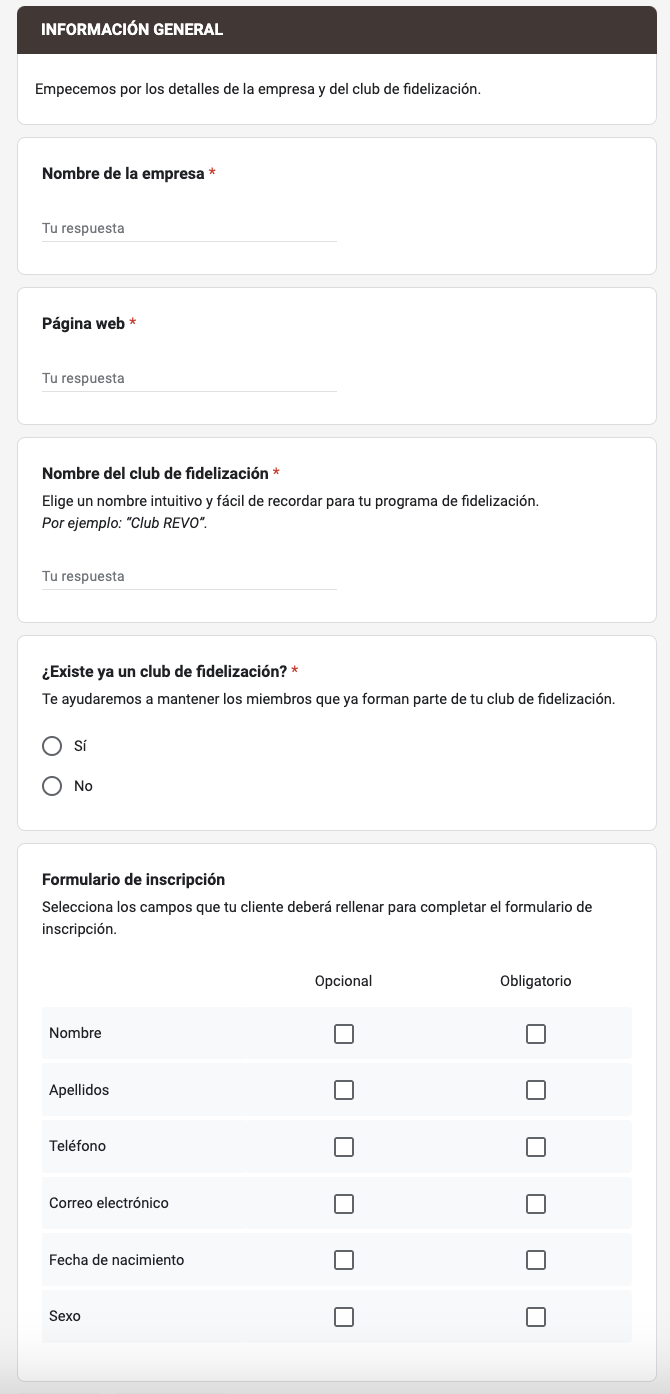
2. TIPO DE FIDELIZACIÓN
Escoge el tipo de fidelización principal:
1. Acumulación de créditos
Con este sistema de fidelización, tus clientes acumulan créditos en euros en función del dinero gastado en tu restaurante. Pueden canjear estos créditos en sus futuras compras. Puedes definir el porcentaje de acumulación que se aplica en cada compra.
2. Tarjeta perforada
En este sistema de fidelización, cada compra de un artículo determinado representa una perforación en la tarjeta (ver punto "2.2 Tarjeta perforada: Tipo de artículo de la tarjeta perforada"). Después de un número específico de perforaciones, el cliente recibe un artículo gratis.
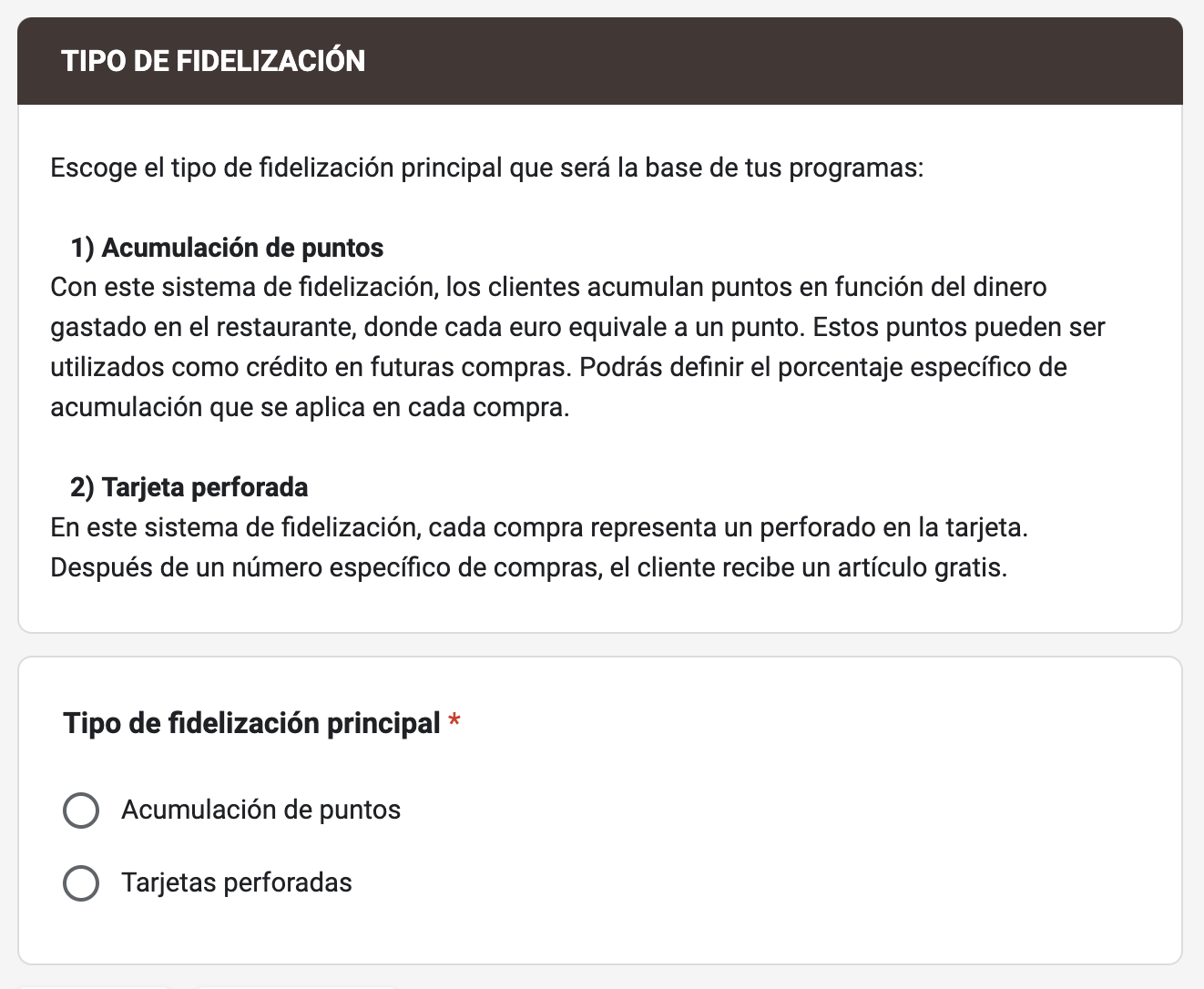
2.1 ACUMULACIÓN DE CRÉDITOS
Si has seleccionado la acumulación de créditos como la fidelización principal, indica aquí el porcentaje de acumulación de créditos (%).
Por ejemplo: Un 10 % de acumulación significa que cuando un cliente paga 43 €, acumula 4,3 € para próximas compras.
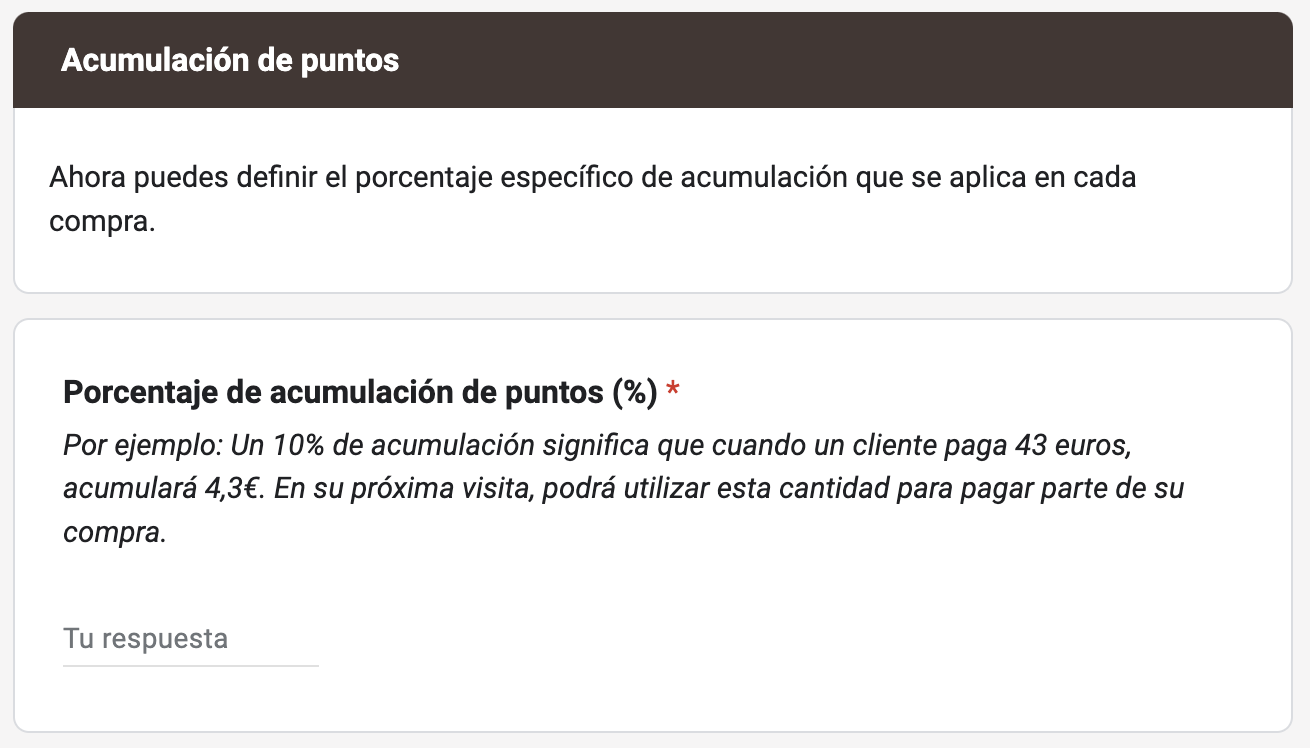
2.2 TARJETA PERFORADA
En este sistema de fidelización, cada compra representa una perforación en su tarjeta. Después de un número específico de compras, el cliente recibe un artículo gratuito.
Si has seleccionado la tarjeta perforada como la fidelización principal, configúrala contestando a estas preguntas:

-
Nombre: Elige un nombre sencillo y comprensible. Por ejemplo: "Tarjeta de café 10+1".
-
Número de perforaciones: Selecciona cuántas perforaciones serán necesarias para conseguir un producto de forma gratuita. Puedes escoger de 6 a 10 perforaciones.
-
Tipo de artículo de la tarjeta perforada: Tienes dos opciones: por producto o por categoría.
-
Si seleccionas "producto concreto", debes introducir el ID del producto. Puedes obtenerlo colocando el cursor encima de ese producto en el back-office de Revo XEF. El ID son los números al final del mensaje que aparece en la esquina inferior izquierda (ver imagen).
-
Si seleccionas "producto de una categoría", debes introducir el ID de la categoría. Puedes obtenerlo colocando el cursor encima de esa categoría en el back-office de Revo XEF. El ID son los números al final del mensaje que aparece en la esquina inferior izquierda (ver imagen).
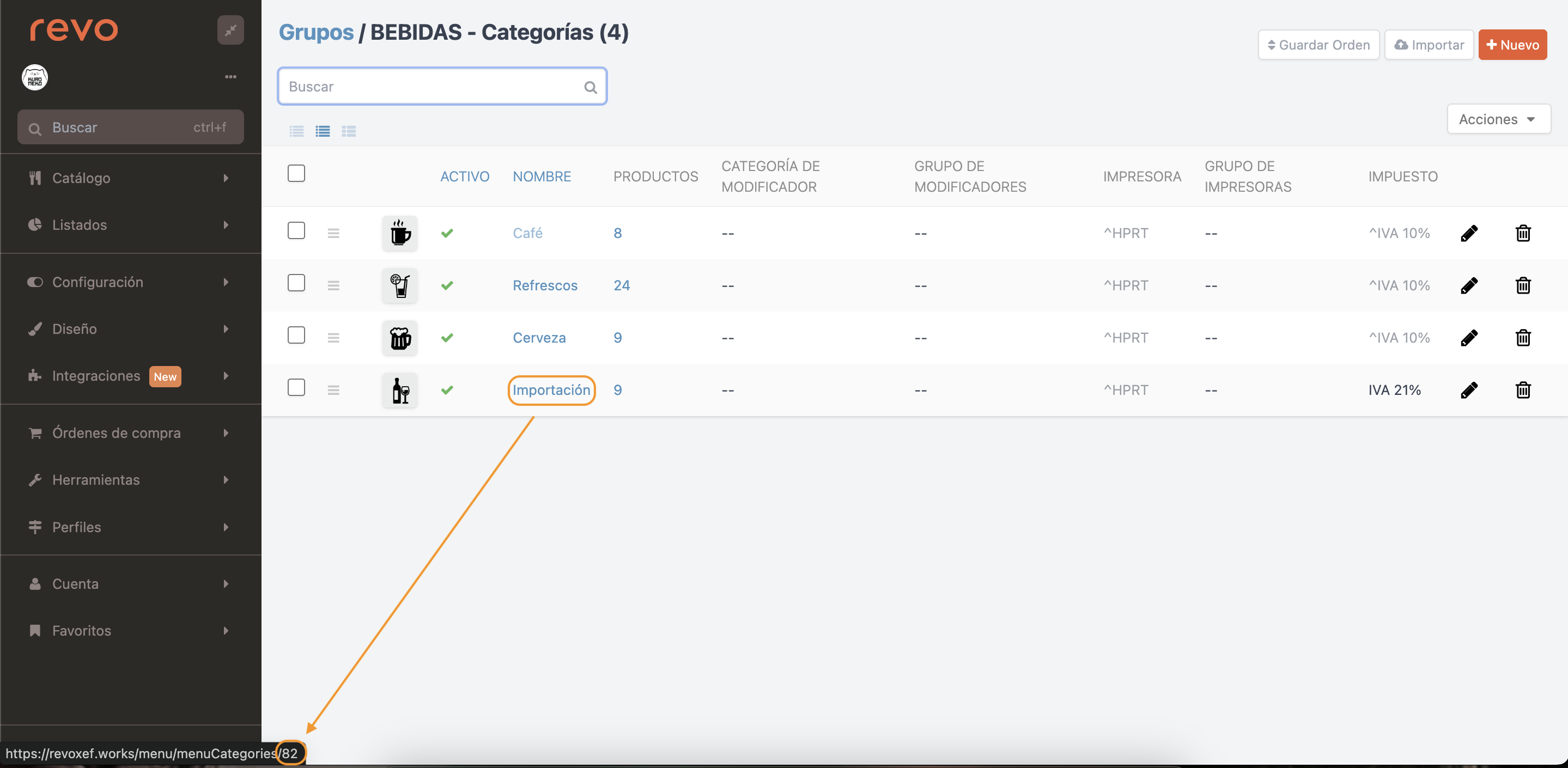
-
IMPORTANTE: Con el Plan Basic, el Wallet Pass muestra sólo el número de perforaciones. El Plan Plus permite añadir imágenes.
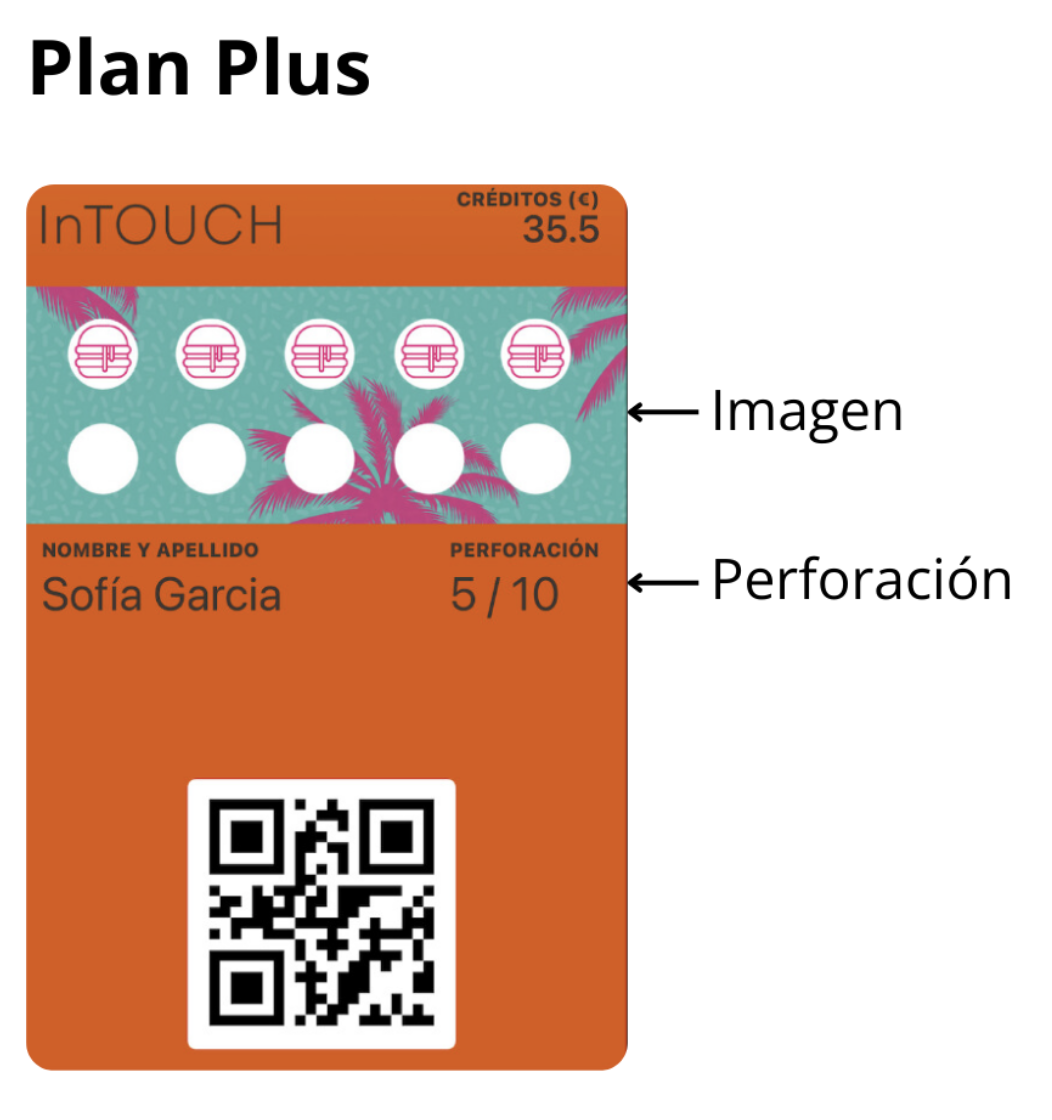
3. REGALO DE BIENVENIDA
Ahora configura el regalo de bienvenida para los clientes que se acaban de registrar. Si no quieres ofrecer un regalo de bienvenida, pulsa Siguiente para seguir con el formulario.
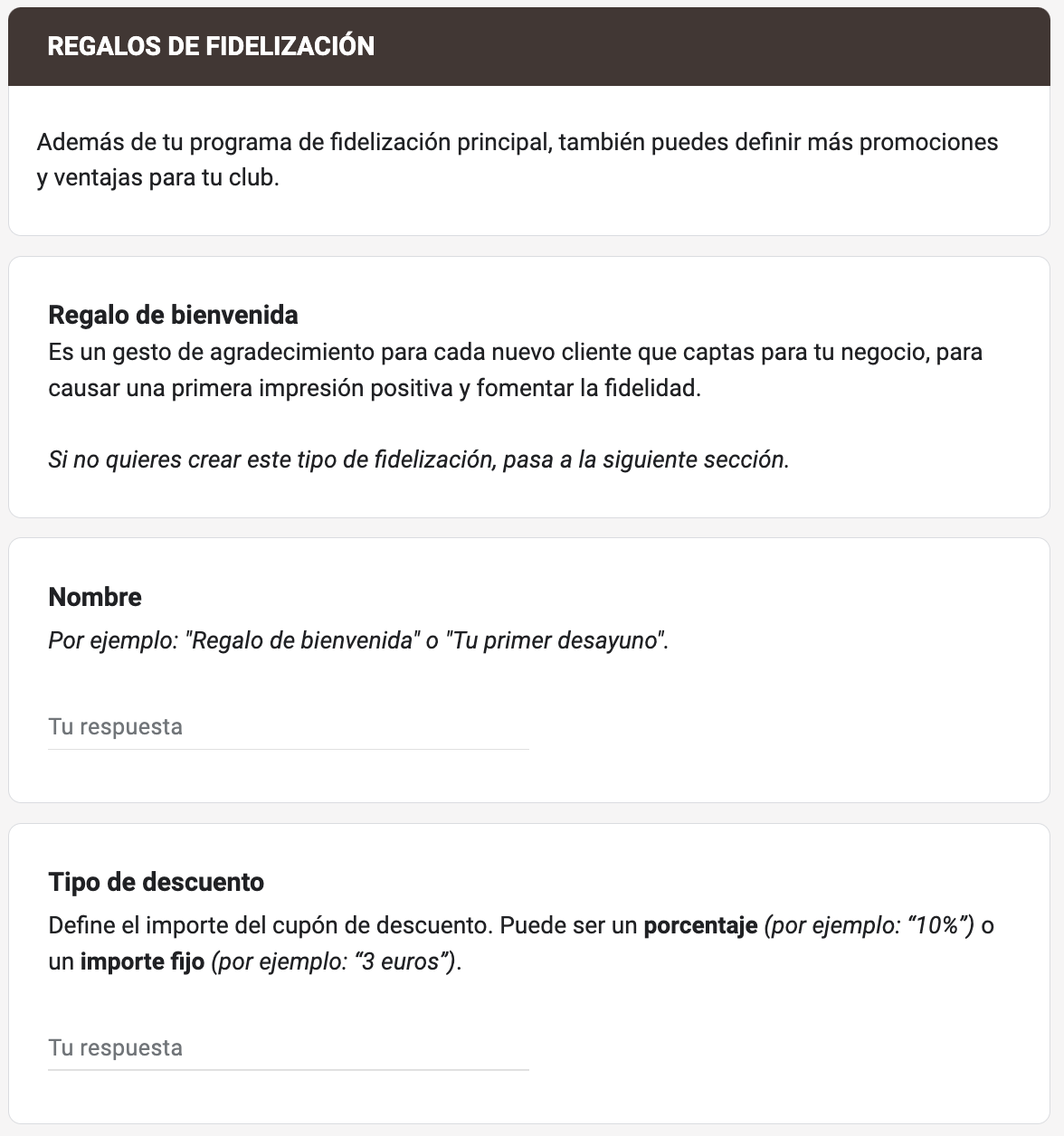
4. REGALO DE CUMPLEAÑOS
Finalmente, configura el regalo de cumpleaños. Si no quieres ofrecer este regalo, pulsa Siguiente y Enviar para finalizar el proceso.
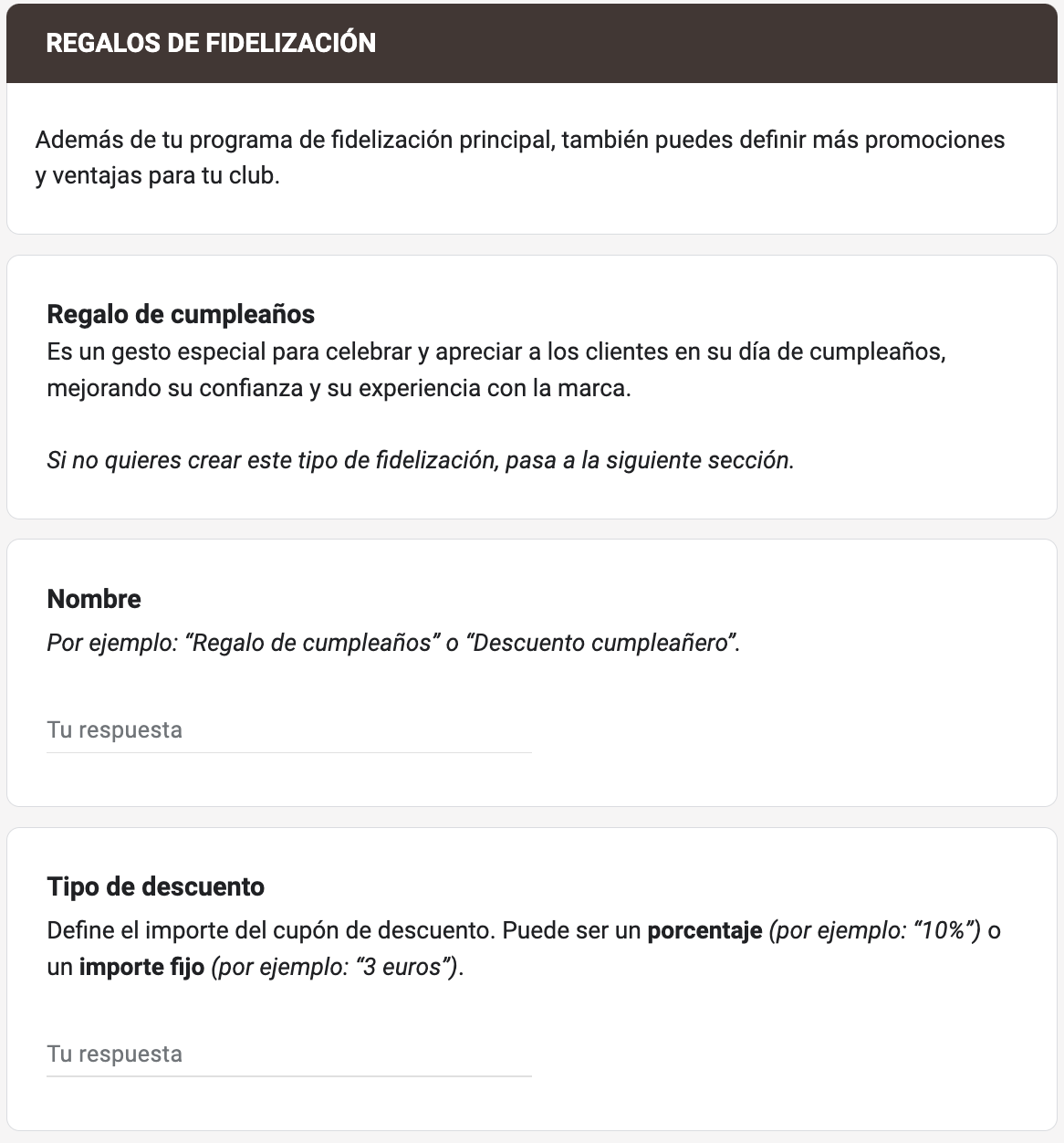
5. NIVELES DEL PROGRAMA
Finalmente, configura si los deseas los niveles del programa. Si no quieres ofrecer esta opción, selecciona No y pulsa Siguiente.
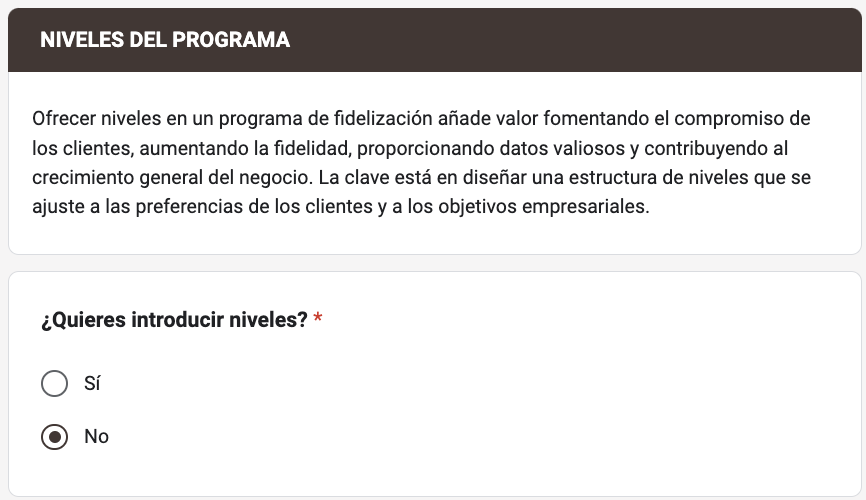
Si quieres tener Niveles, selecciona Sí y pulsa Siguiente.
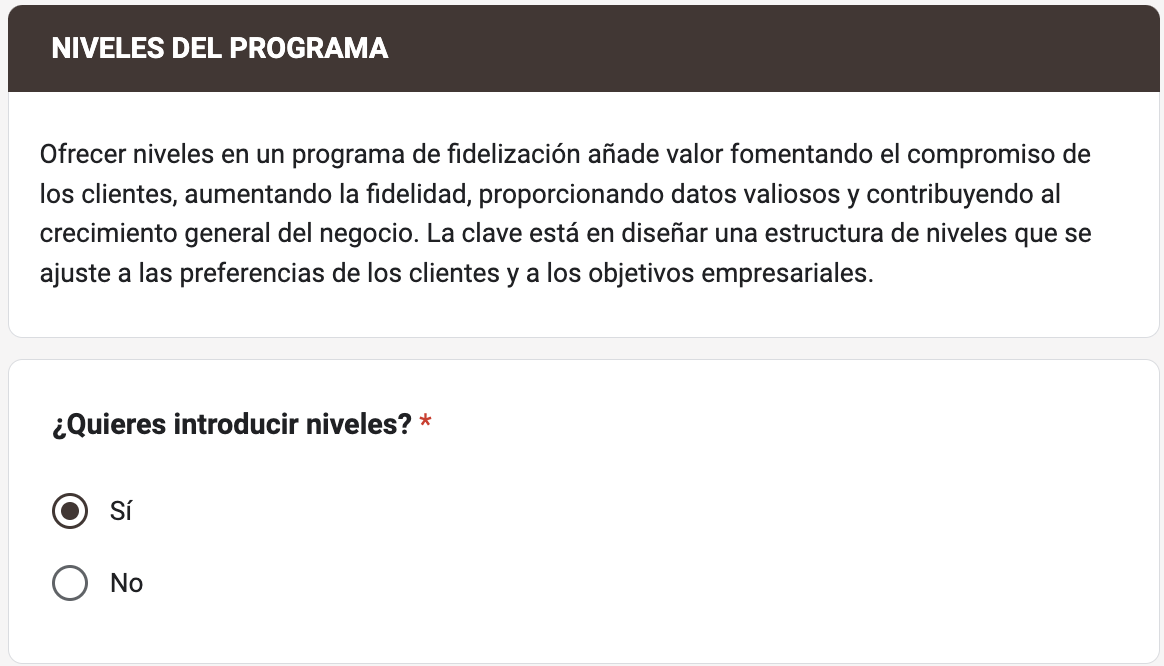
Ahora puedes configura
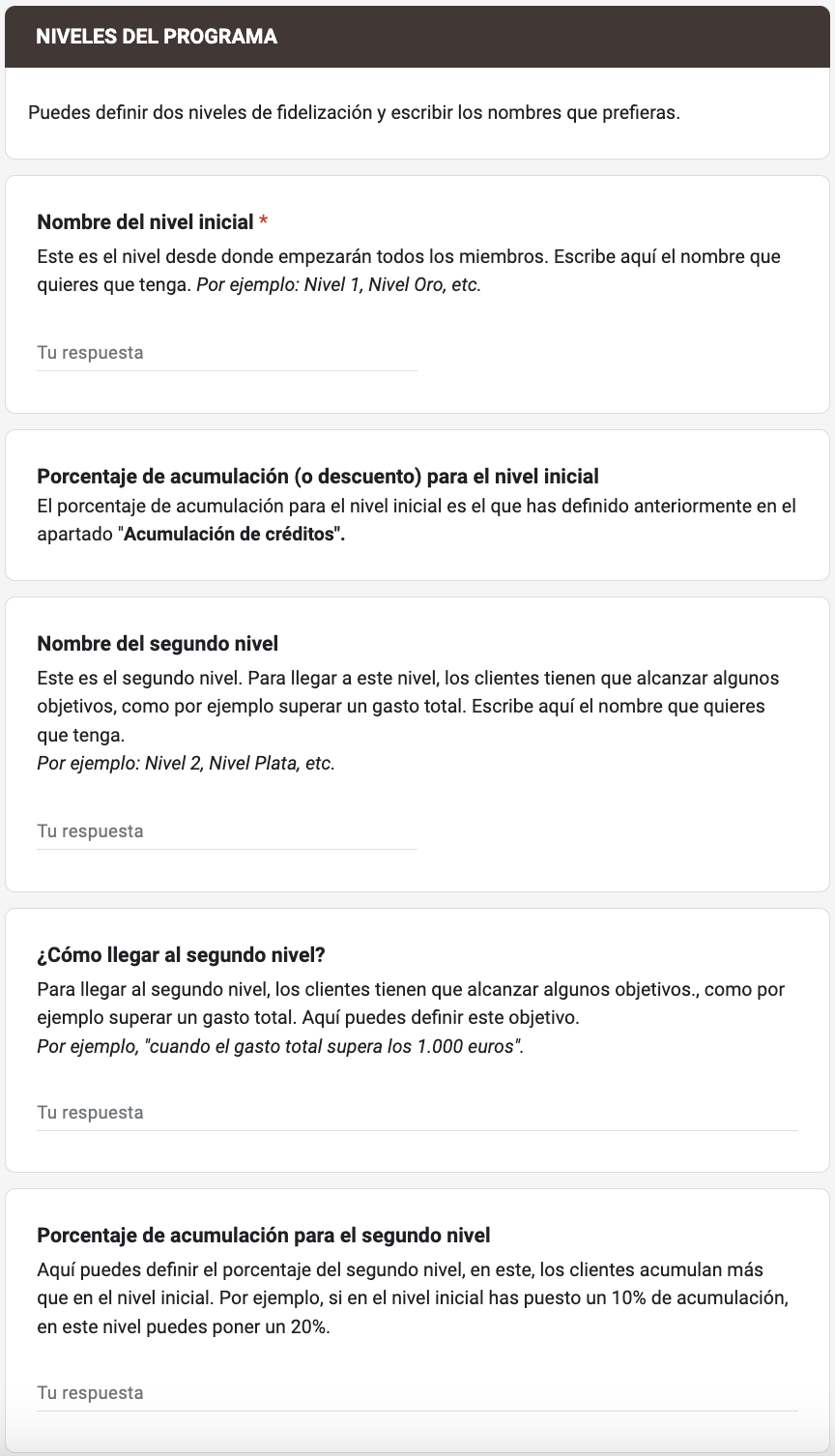
6. CAMPAÑA AVANZADA
Recuperación de "clientes perdidos".
En esta campaña podemos configurar la promoción para recuperar clientes que hace tiempo que están inactivos y enviarles un descuento.
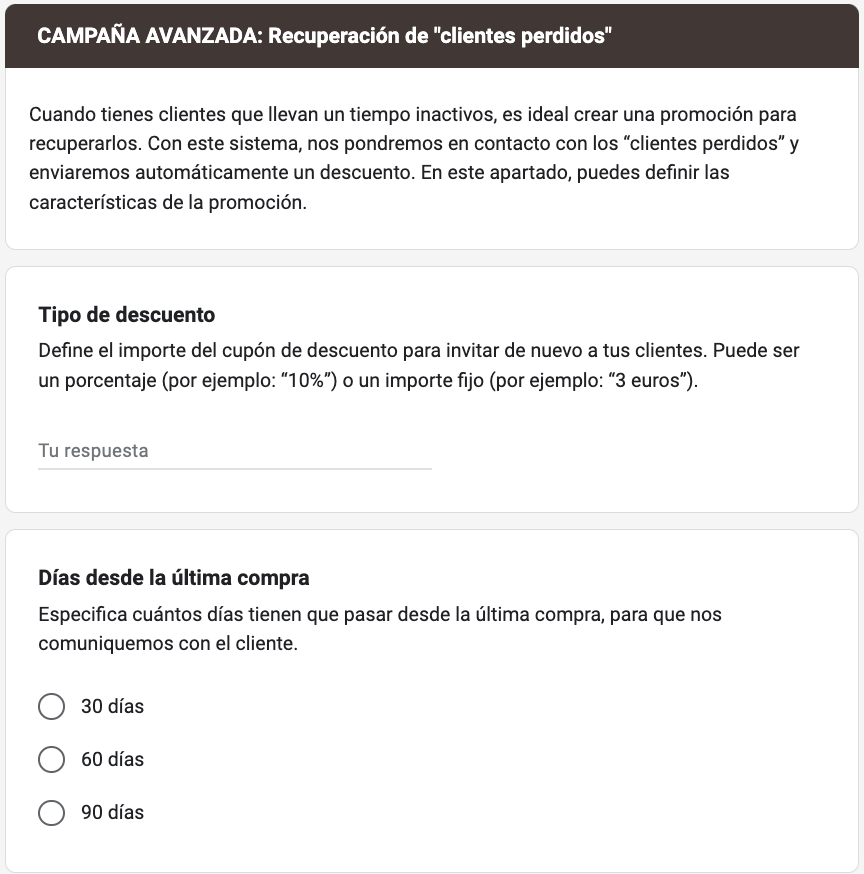
Configurar las opciones, pulsa Siguiente y Enviar para finalizar el proceso.
